
Một trong những nhiệm vụ phổ biến nhất mà mọi người thực hiện ngoài việc thêm dữ liệu vào bảng tính đang phân tích nó. Nhưng bạn có biết rằng Microsoft Excel có một tính năng tích hợp dành riêng cho việc này không? Nó được gọi là phân tích dữ liệu và nó có thể giúp bạn xem xu hướng, mẫu, thứ hạng và nhiều hơn nữa.
Phân tích dữ liệu được đổi tên từ một tính năng trước đó gọi là ý tưởng. Nó có sẵn để [số 8] Microsoft 365. Người đăng ký trên Windows, Mac và web.
Mở phân tích dữ liệu trong Excel
Giả sử rằng bạn đã chuẩn bị một số dữ liệu mà bạn muốn phân tích, bạn có thể mở công cụ khá dễ dàng. Chọn bảng tính, hướng đến tab Trang chủ và nhấp vào "Phân tích dữ liệu" về phía bên phải của ruy-băng.
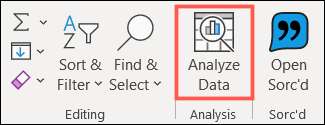
Điều này sẽ mở một ngăn tác vụ tiện lợi ở bên phải với hình ảnh, tùy chọn và các cách khác để phân tích dữ liệu của bạn.

Phân tích tùy chọn dữ liệu
Bây giờ, bạn đang hướng về một bước để phân tích dữ liệu có giá trị trong Excel. Dưới đây là các tùy chọn mà bạn có sử dụng công cụ.
Đặt một câu hỏi
Bắt đầu từ đầu Ngăn tác vụ phân tích dữ liệu, bạn có thể bắt đầu bằng một câu hỏi ngôn ngữ tự nhiên và bạn sẽ thấy một vài ý tưởng ngay bên dưới hộp câu hỏi có thể giúp ích.
Tùy thuộc vào loại dữ liệu mà bạn đang sử dụng, bạn có thể gõ vào những thứ như, "Có bao nhiêu chiếc áo bán hàng trong tháng 1", "giày và quần là tổng doanh số," hoặc "tổng số áo khoác không bao gồm tháng 12."
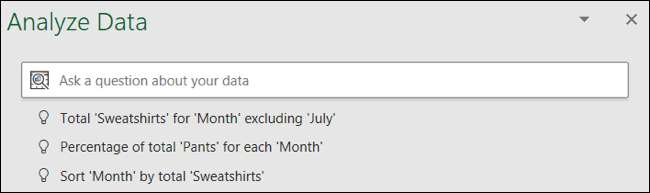
Cùng với các ý tưởng ở trên cùng, bạn cũng có thể xem các đề xuất bằng cách nhấp vào hộp câu hỏi. Điều này cung cấp một danh sách thả xuống các câu hỏi được đề xuất. Bạn cũng sẽ thấy bất kỳ câu hỏi nào gần đây mà bạn yêu cầu nhanh chóng xem lại chúng nếu bạn muốn.
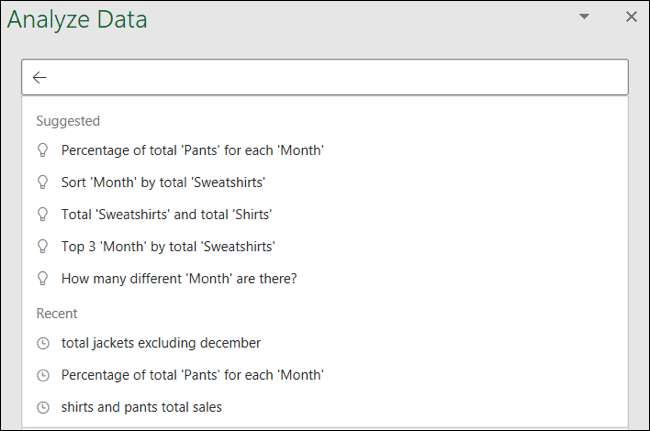
Câu trả lời cho câu hỏi hoặc kết quả của bạn từ các đề xuất bạn chọn hiển thị trực tiếp bên dưới.
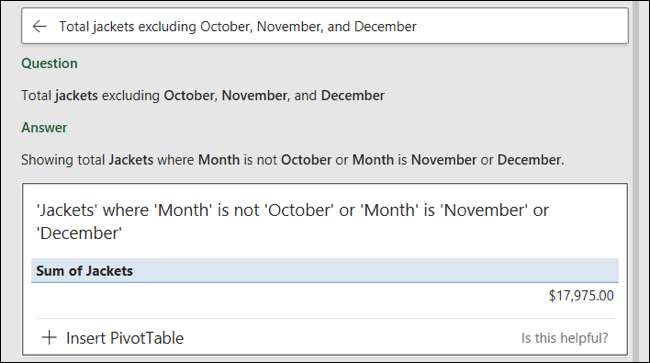
Chọn các lĩnh vực quan tâm của bạn
Bên dưới khu vực câu hỏi của khung tác vụ là một liên kết mà các lĩnh vực bạn quan tâm nhất? Nếu bạn muốn thu hẹp dữ liệu mà bạn đang phân tích, bạn có thể làm như vậy bằng cách nhấp vào đây.
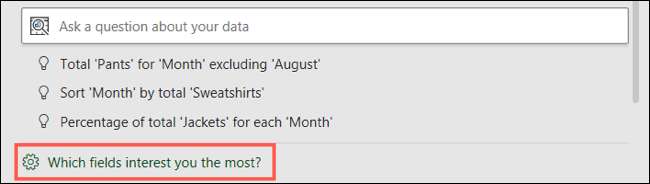
Sau đó, bạn sẽ thấy các trường cho dữ liệu của bạn và các giá trị tóm tắt của chúng. Sử dụng các hộp kiểm ở bên trái để chọn các trường bạn muốn phân tích. Các giá trị ở bên phải được điền tự động trong các danh mục không phải là giá trị, tổng và trung bình. Nếu bạn cần điều chỉnh một, bạn có thể.
Nhấp vào "Cập nhật" khi bạn hoàn thành.
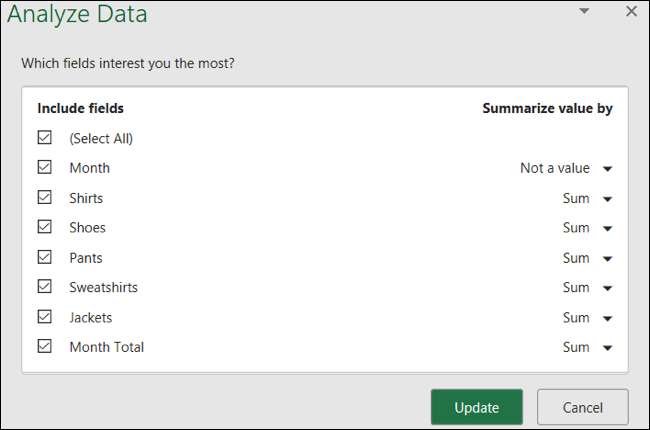
Sau đó, bạn có thể xem xét kết quả phân tích dữ liệu cho các trường mà bạn đã chọn.
Xem kết quả phân tích
Phần còn lại của ngăn tác vụ dữ liệu phân tích chứa đầy các loại hình ảnh khác nhau dựa trên dữ liệu cụ thể của bạn. Bạn có thể thấy những thứ giống như một biểu đồ thanh trong đó các trường nhất định nổi bật, một bảng so sánh hai mục, biểu đồ hình tròn có tổng số hoặc biểu đồ cột hiển thị tần số của một mục.
Bạn sẽ chỉ thấy một vài hình ảnh, nhưng nếu bạn cuộn xuống dưới cùng của thanh bên, bạn sẽ thấy có bao nhiêu kết quả bổ sung. Nhấp vào Hiển thị tất cả các kết quả X để xem các hình ảnh còn lại.
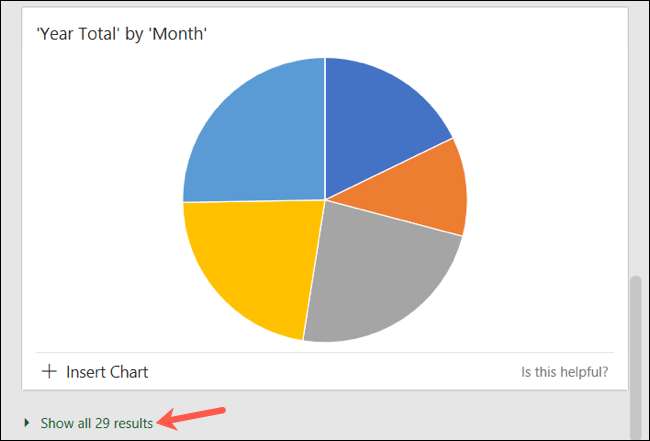
Ngoài việc cung cấp cho bạn những cách nhanh chóng và dễ dàng để phân tích dữ liệu của bạn, những kết quả này cũng cung cấp cho bạn các công cụ. Ở phía dưới bên trái của một, bạn có thể nhấp vào Chèn một PivotTable. , PivotChart hoặc biểu đồ.
CÓ LIÊN QUAN: Cách sử dụng bảng Pivot để phân tích dữ liệu Excel
Điều này sẽ bật mục đó ngay vào một bản sao của bảng tính của bạn trong một tab mới. Những tờ này sẽ được đặt tên là gợi ý 1, gợi ý 2, v.v.
Vì vậy, điều này không chỉ cứu bạn khỏi phải tự tạo các vật này, mà nó cũng không làm phiền bảng hiện tại của bạn hoặc dữ liệu trong đó.
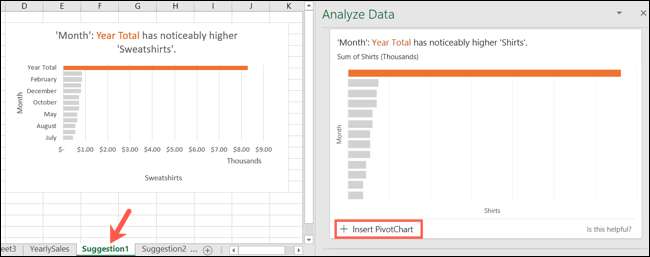
Thay đổi dữ liệu hoặc bảng của bạn
Nếu bạn thay đổi bảng tính của mình với việc phân tích dữ liệu mở, ngăn tác vụ sẽ không tự động cập nhật. Chỉ cần đóng khung tác vụ bằng X ở trên cùng bên phải và sau đó nhấp vào "Phân tích dữ liệu" trên ruy-băng trong tab Trang chủ để mở lại.
Ghi chú: Sau khi bạn đóng và mở lại ngăn tác vụ dữ liệu phân tích, mọi câu hỏi gần đây bạn đã yêu cầu sẽ không hiển thị trong danh sách thả xuống.
Nhận JumpStart từ Microsoft khi phân tích dữ liệu của bạn trong Excel. Tính năng này không chỉ cho bạn xem tóm tắt nhanh chóng và các mẫu, nhưng cũng giúp bạn tạo các công cụ để sử dụng trong bảng tính của mình.
CÓ LIÊN QUAN: Cách sử dụng "phân tích nhanh" của Excel để trực quan hóa dữ liệu







